📑
MacOSでAzure VPN GatewayにP2S接続するときハマったポイント
本記事では、Microsoft公式ページ「ポイント対サイト VPN クライアントの構成 - 証明書認証」の手順を進めるにあたって、ハマったポイントについて記載します。
前提条件
- ネットワーク構成はMicrosoft公式の手順に従っています。
- 使用OS: MacOS Ventura 13.4.1
ハマったポイント
1. 証明書ファイルの拡張子変更(VPN クライアント構成ファイルの生成)
AzureからダウンロードしたVPNクライアント構成ファイルに含まれる証明書ファイルの拡張子は「.cer_0」で終わります。しかし、MacOSで正しく認識させるためには、これを「.cer」に拡張子を変更する必要があります。正確なファイル名に変更することで、証明書が正常にインストールできます。
2. ユーザー認証の設定(VPN クライアント プロファイルを構成する)
MacOSのVPN接続の設定時、私が最もハマったポイントは「User authentication」の設定です。公式の手順では、「User authentication」に「Certificate」を指定しています。しかし、MacOS Venturaの場合、以下のように設定する必要があります。
- 「User authentication」には「None」を指定します。
- 「Machine authentication」に「Certificate」を指定します。
- インストールした証明書を指定し、「Local ID」に証明書のファイル名を指定します。
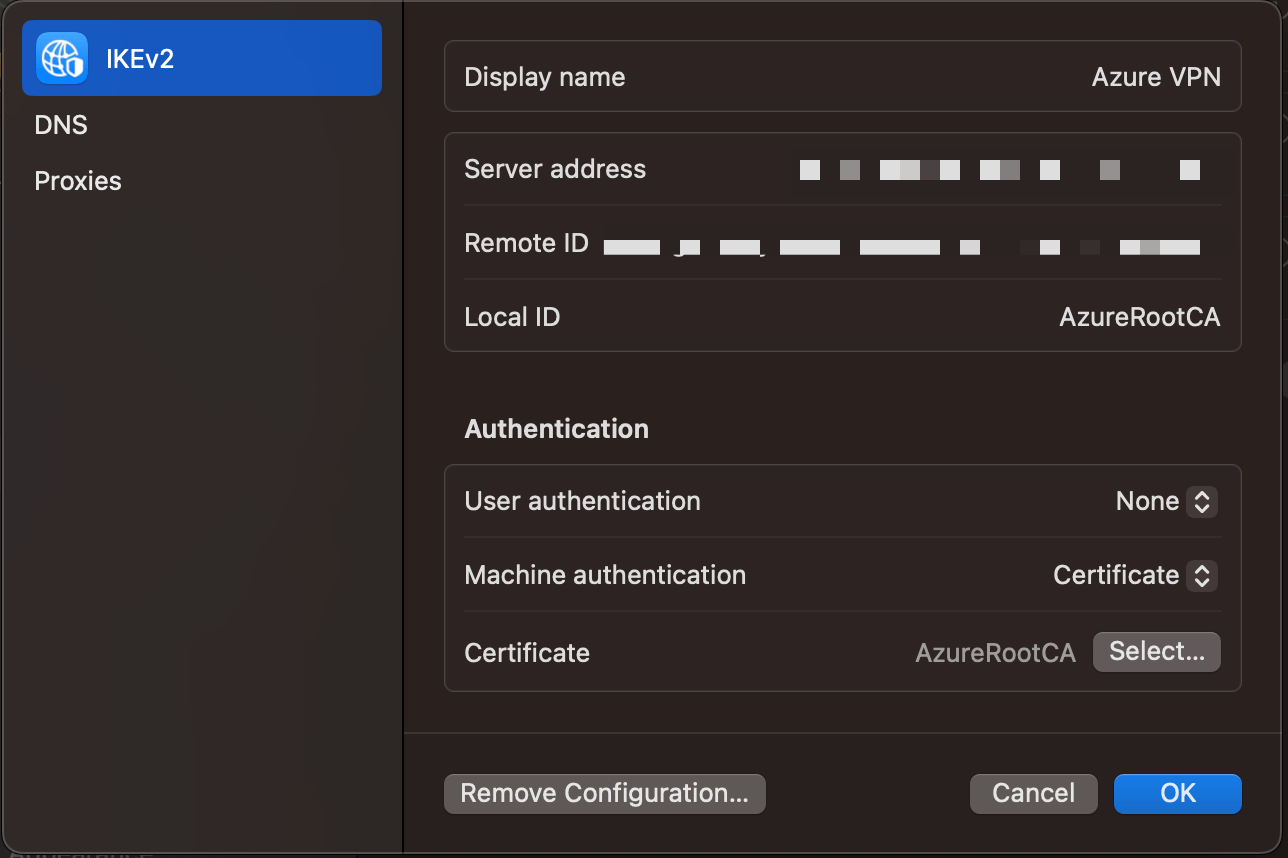
この設定は、証明書をマシン全体に適用し、ユーザーごとの認証を無効にすることを意味します。これにより、VPN接続が正しく動作し、MacOSからAzure VPN GatewayへのP2S接続が確立されます。
これらのポイントを正確に設定することで、MacOSでAzure VPN GatewayにP2S接続する際の証明書関連の問題を回避できます(ました)。
Discussion